
IObit Uninstaller je bezplatný program pro odstraňování nepotřebných programů z počítače uživatele. Pomocí programu Iobit Uninstaller můžete odebrat programy, panely nástrojů, plug-iny a rozšíření z prohlížečů, dalších aplikací.
Program IObit Uninstaller je výkonný odinstalační program, který kromě své hlavní funkce: odebírání programů, obsahuje další nástroje pro čištění počítače od nepotřebných složek a souborů..
Obsah:- První spuštění aplikace IObit Uninstaller
- Nastavení odinstalačního programu IObit
- Odinstalovat program v IObit Uninstaller
- Dávkové odinstalace v IObit Uninstaller
- Odstranění panelů prohlížeče, pluginů a rozšíření
- Správa aplikací a nastavení systému Windows
- Nástroje v IObit Uninstaller
- Vynucené odebrání v IObit Uninstaller
- Závěry článku
- IObit Uninstaller pro odebírání programů z počítače (video)
K čemu jsou takové programy? Při standardním mazání ve Windows, často po odinstalování programu, zůstanou data z odstraněného programu v počítači.
K vyřešení tohoto problému jsou vyvolány speciální odinstalační programy, které nacházejí zbytečná zbývající data a stopy smazaného programu. Odinstalační program zcela odstraní nepotřebný program z počítače.
Bezplatný program IObit Uninstaller má následující funkce:
- odinstalovat nepotřebné programy a složky;
- odstranění panelů nástrojů, pluginů a rozšíření z prohlížečů;
- dávkové odstraňování programů;
- Odstranění zbytků programu (režim výkonného skenování);
- vynucené odstranění programů, složek a souborů;
- Trvalé mazání složek a souborů (funkce "File Shredder");
- Odebrání aktualizací systému Windows
- vytvářet a mazat body obnovy.
IObit Uninstaller běží na operačním systému Windows, v aplikaci jsou podporovány následující verze: Windows 10, 8.1, 8, 7, Vista, XP.
Program IObit Uninstaller si můžete stáhnout z oficiální stránky v ruském jazyce výrobce. Program je plně podporován ruským jazykem.
Stažení IObit UninstallerIObit Uninstaller je přenosný program, který lze nainstalovat do počítače nebo do přenosného zařízení, například na jednotku USB (jednotka USB Flash).
První spuštění aplikace IObit Uninstaller
Při prvním spuštění programu IObit Uninstaller věnujte pozornost skutečnosti, že ve spodní části okna je ve výchozím nastavení aktivována možnost „Instalovat Advanced SystemCare pro optimalizaci počítače jedním kliknutím“. To znamená, že program Advanced SystemCare bude do počítače navíc nainstalován za účelem optimalizace a ochrany počítače. Pokud tedy chcete použít pouze IObit Uninstaller, zrušte zaškrtnutí políčka vedle návrhu na instalaci tohoto placeného programu.
V počátečním okně klikněte na odkaz „Vybrat“ a vyberte umístění instalace programu. Pokud nevyberete nic, bude ve výchozím nastavení nainstalován program IObit Uninstaller ve složce Program Files. Můžete se rozhodnout nainstalovat program na libovolný disk (včetně přenosného) do počítače.
Dále klikněte na tlačítko "Spustit".
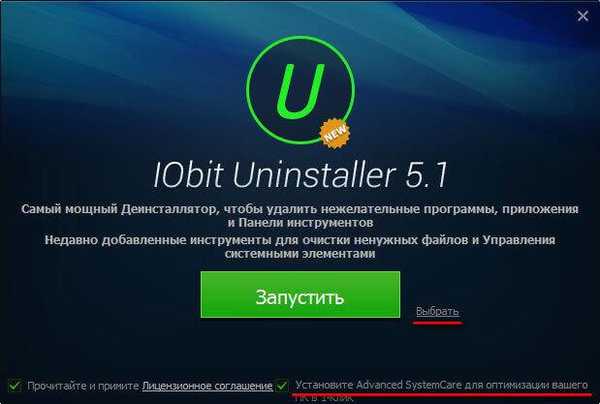
Po dokončení instalace se otevře hlavní okno IObit Uninstaller. V hlavním okně je otevřena sekce „Všechny programy“ na kartě „Všechny programy“. Zde se zobrazí všechny programy nainstalované v počítači. Naproti názvu každého programu je velikost obsazená programem na disku, datum instalace, verze aplikace.
Nainstalované programy jsou seskupeny do karet: „Všechny programy“, „Nedávno nainstalované“, „Velké programy“, „Zřídka použité“. Program můžete odinstalovat z libovolné karty.
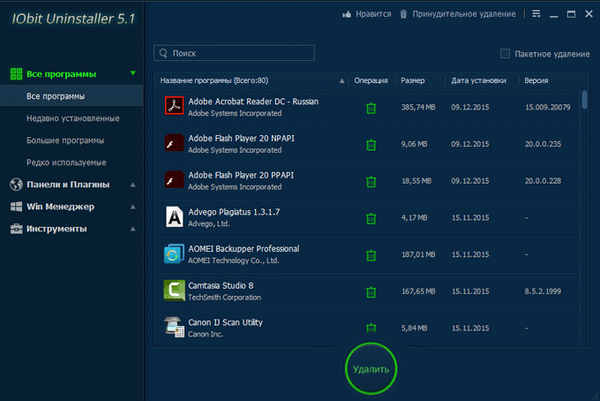
Nastavení odinstalačního programu IObit
Po kliknutí na tlačítko „Pokročilá nastavení“ v nabídce se otevře okno „Nastavení“, ve kterém se změní nastavení programu a vzhled aplikace..
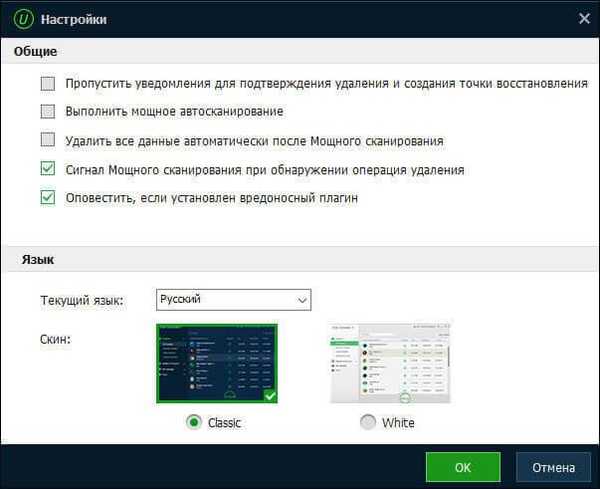
V nabídce „Pokročilá nastavení“ můžete exportovat seznam programů nainstalovaných v počítači. Seznam programů bude uložen do textového souboru ve formátu „TXT“.
V IObit Uninstaller můžete vytvořit nebo odstranit dříve vytvořený bod obnovení Windows. Chcete-li to provést, v nabídce „Upřesnit nastavení“ vyberte položku „Obnovit“ v místní nabídce.
V okně Obnovení systému můžete vytvořit bod obnovení, odstranit bod obnovení nebo spustit proces obnovení systému v počítači.
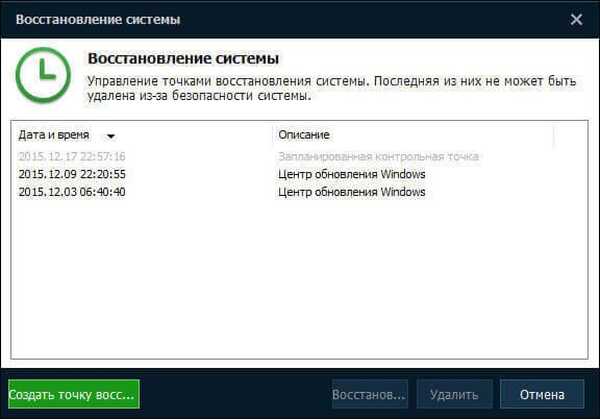
Odinstalovat program v IObit Uninstaller
Chcete-li odebrat nepotřebné programy, otevřete seznam programů nainstalovaných v počítači. Poté zvýrazněte požadovaný program. Poté můžete kliknout na tlačítko „Smazat“ nebo na ikonu koše, která je umístěna naproti názvu tohoto programu.
Odinstalace programů probíhá ve třech fázích:
- vytvoření bodu obnovení (tuto možnost lze v nastavení zakázat);
- standardní odstranění;
- silné skenování.

V dalším okně budete vyzváni k vytvoření bodu obnovení systému před odinstalováním programu. V mnoha případech může být tato akce oprávněná..
Chcete-li zahájit proces odinstalace, klikněte na tlačítko „Odstranit“.
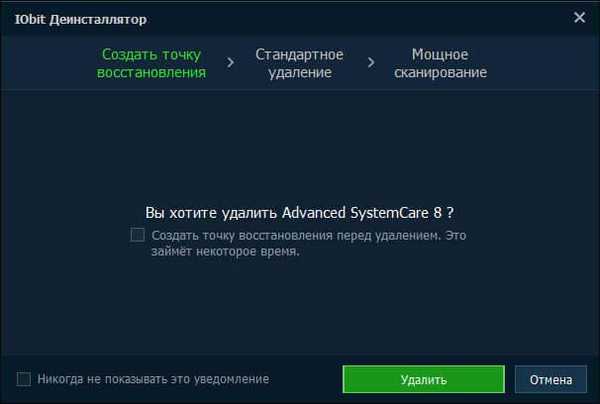
Nejprve je program odstraněn standardním způsobem: pomocí vestavěného odinstalačního programu. Po dokončení odebrání aplikace začíná další fáze: „Výkonné skenování“.
Pro vyčištění počítače od zbývajících souborů vzdáleného programu je nezbytné hluboké skenování. Chcete-li zahájit skenování, klikněte na tlačítko „Výkonné skenování“.
Můžete povolit automatické spuštění výkonného prověřování, které bude automaticky spuštěno při každém vymazání programu z počítače.
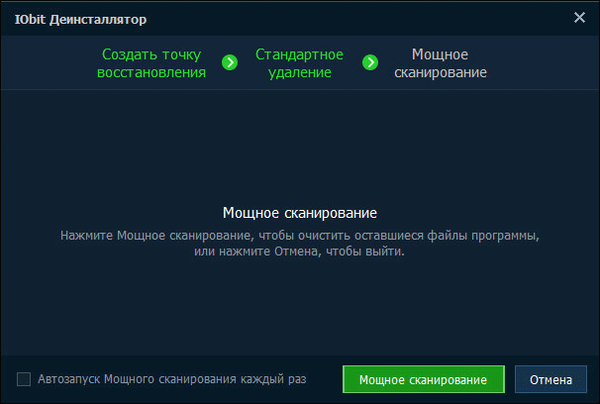
Po dokončení skenování označte nalezené zbytky vzdáleného programu, abyste počítač úplně vyčistili. V tomto okně klikněte na tlačítko „Odstranit“. Ve varovném okně souhlaste s odstraněním nalezených dat.
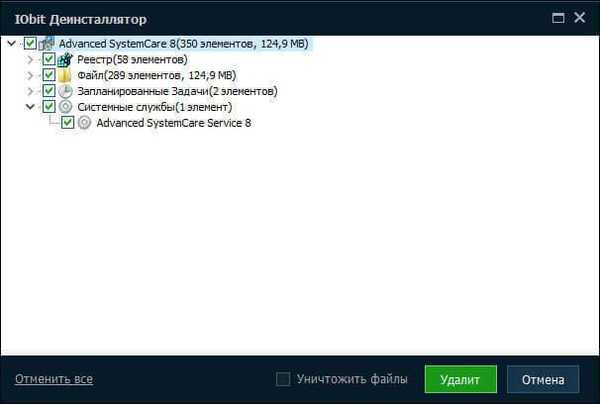
Dávkové odinstalace v IObit Uninstaller
Pokud potřebujete z počítače odstranit několik programů najednou, použijte funkci odebrání dávky. Chcete-li to provést, v části "Všechny programy" aktivujte položku "Dávkové odinstalace". Dále vyberte požadovaný program a poté klikněte na tlačítko „Odinstalovat“.
Odstranění panelů prohlížeče, pluginů a rozšíření
V části Panely a pluginy můžete odebrat nepotřebné panely nástrojů, pluginy a rozšíření, které jsou nainstalovány v prohlížečích v tomto počítači. Zde je několik karet: „Všechny panely a doplňky“, poté přejděte na karty prohlížečů nainstalovaných v počítači. IObit Uninstaller podporuje následující prohlížeče: Internet Explorer, Google Chrome, Mozilla Firefox, Opera.
Chcete-li odebrat nepotřebné doplňky, otevřete kartu prohlížeče a poté vyberte nepotřebný panel nástrojů, plug-in nebo rozšíření. Chcete-li z prohlížeče odstranit nepotřebné položky, klikněte na tlačítko „Odstranit“.
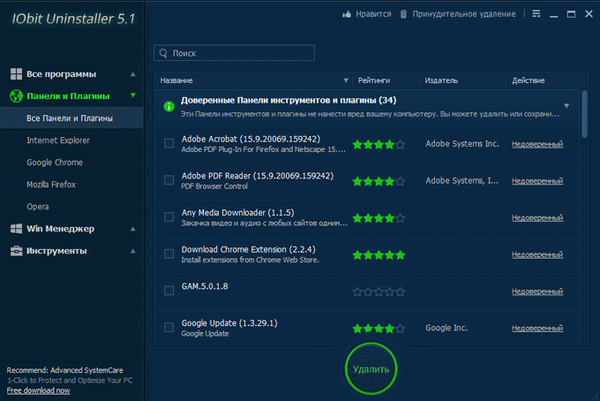
Správa aplikací a nastavení systému Windows
V části „Správce Win“ je implementována schopnost spravovat některá nastavení operačního systému Windows.
Na kartě „Aplikace“ jsou aplikace systému Windows, které lze z počítače odebrat. Zde jsou systémové aplikace vytvořené společností Microsoft počínaje operačním systémem Windows 8..
Na kartě „Autorun“ můžete zakázat automatické spouštění programů, u kterých není třeba spouštět spuštění systému Windows.
Na kartě „Proces“ můžete dokončit proces systému přímo v okně programu IObit Uninstaller, bez použití Správce úloh..
Na kartě „Aktualizace systému Windows“ je uveden seznam dříve nainstalovaných aktualizací vytvořeného operačního systému a vytvořených aplikací (MS Office). Pokud si nejste jisti, zda chcete odinstalovat aktualizaci, neprovádějte na této kartě žádnou akci..
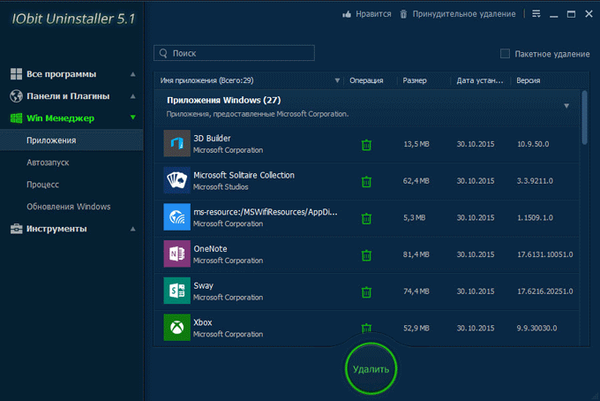
Nástroje v IObit Uninstaller
Sekce „Nástroje“ umožňuje vyčistit počítač od zbytků dříve smazaných programů. Funkce „Vyčistit“ vám pomůže najít a vyčistit soubory, které zůstaly po standardní odinstalaci a mezipaměti Windows.
Zde jsou ve výchozím nastavení aktivovány možnosti „Neplatné zkratky“ (pro odstranění neplatných zkratek) a „Oprava mezipaměti Windows“ (vymazání mezipaměti generované během instalace oprav v operačním systému)..
Mohlo by vás také zajímat:- IObit Smart Defrag defragmentuje váš pevný disk
- IObit Software Updater - automatická aktualizace softwaru
- IObit Driver Booster - aktualizace ovladačů v počítači
V případě potřeby můžete aktivovat položku „Stáhnout složku“ a prohledat obsah této složky..
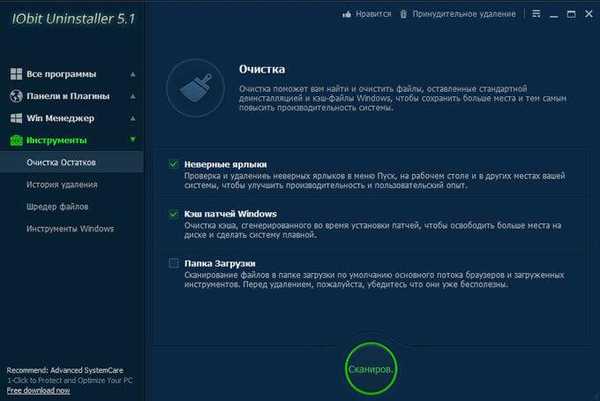
Na kartě „Historie odstranění“ se uloží záznamy a historie stavu dříve smazaných programů.
Pokud potřebujete zničit soubor nebo složku v počítači, použijte funkci „File Shredder“. Pomocí tlačítek „Přidat soubor“ nebo „Přidat složku“ vyberte soubor nebo složku v počítači pro trvalé odstranění. Po zničení dat je nelze v tomto počítači obnovit.
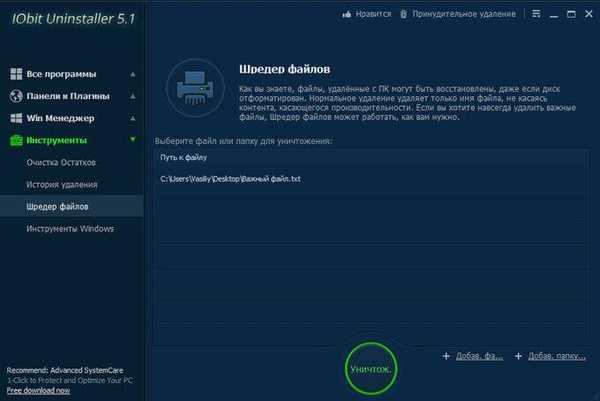
Na kartě Nástroje systému Windows získáte rychlý přístup ke službám a nástrojům systému Windows. K dispozici jsou následující funkce a nástroje: „Služby“, „Vlastnosti systému“, „Plánovač úloh“, „Registr“, „Systémové informace“, „Funkce systému Windows“, „Centrum zabezpečení“.
Přímo z okna IObit Uninstaller budou spuštěny potřebné nástroje operačního systému Windows.
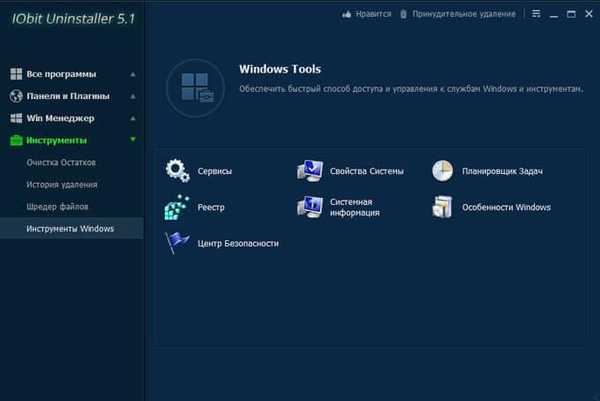
Vynucené odebrání v IObit Uninstaller
Někdy se některé programy, soubory nebo složky z počítače neodstraní. V takovém případě použijte funkci odstranění síly.
V nabídce klikněte na tlačítko „Vynutit odebrání“. Poté v okně „Vynucené odstranění“ pomocí tlačítka „Procházet ...“ vyberte soubor nebo složku, kterou chcete odstranit. Do tohoto okna můžete přetáhnout soubor nebo složku z počítače.
Dále klikněte na tlačítko „Odstranit“.
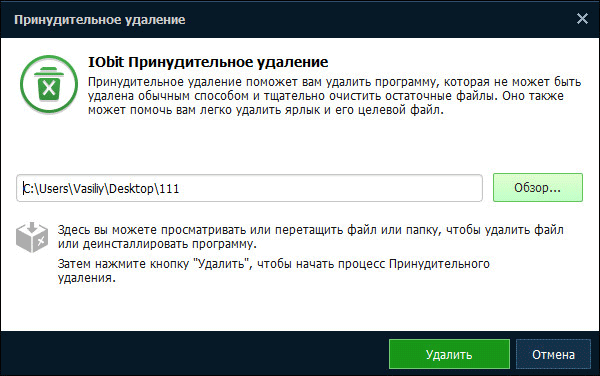
Po odstranění dat spusťte výkonné skenování, abyste zjistili všechny stopy po dokončení nuceného vymazání.
Závěry článku
Freeware IObit Uninstaller je výkonný odinstalační program. Výsledkem bude, že budou odstraněny programy z počítače, panely nástrojů, plug-iny a rozšíření v prohlížečích, budou implementovány dávkové, vynucené a nenahraditelné mazání souborů..
IObit Uninstaller pro odebírání programů z počítače (video)
https://player.vimeo.com/video/175938336?loop=0Jednodušší publikace:- Reg Organizer - program pro čištění a údržbu registru
- Geek Uninstaller - odebrání programů z počítače
- Revo Uninstaller Pro - odebrání programů z počítače
- Wise Program Uninstaller - zcela odebrat programy z počítače
- Bulk Crap Uninstaller - odebrání programů z počítače










